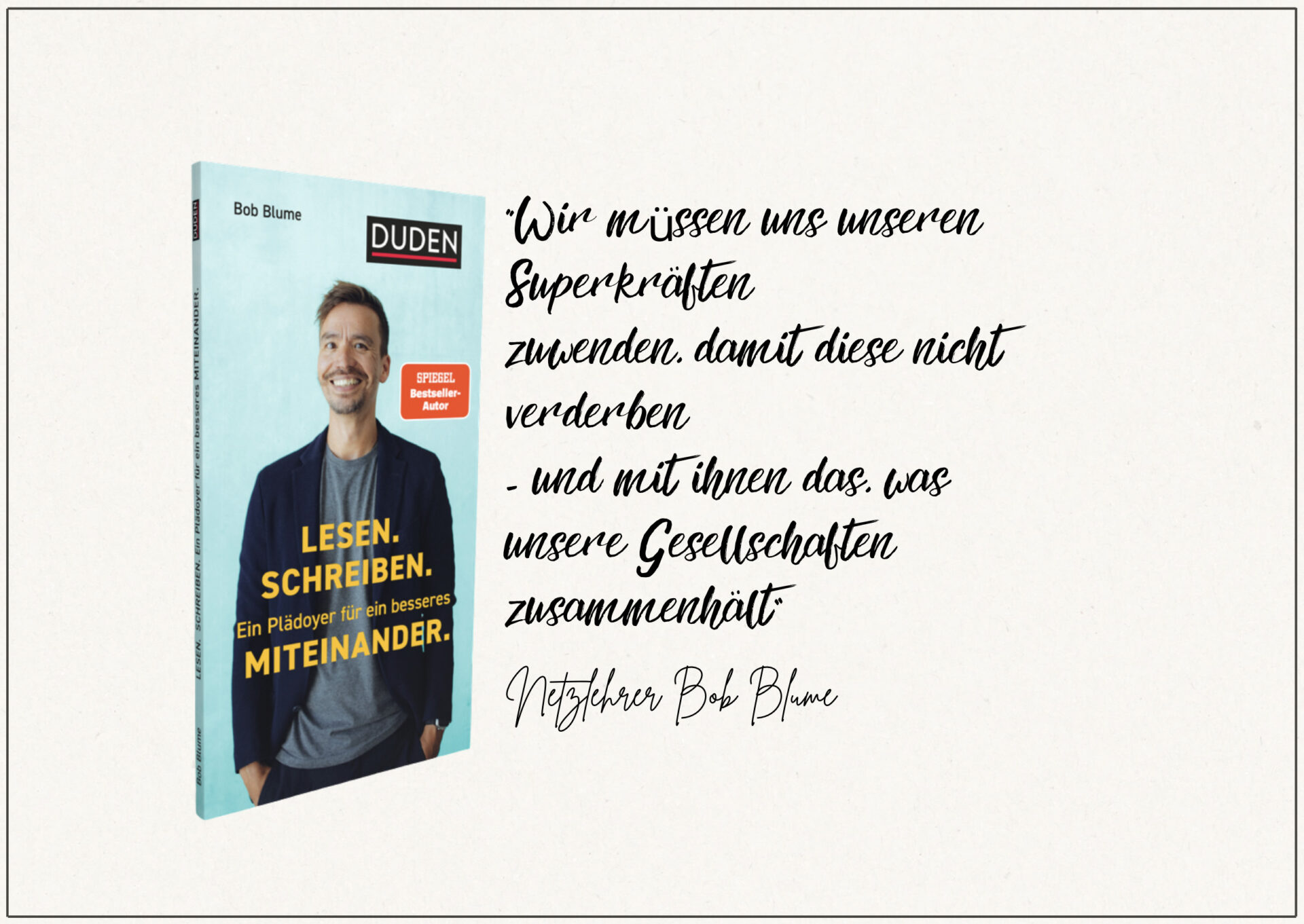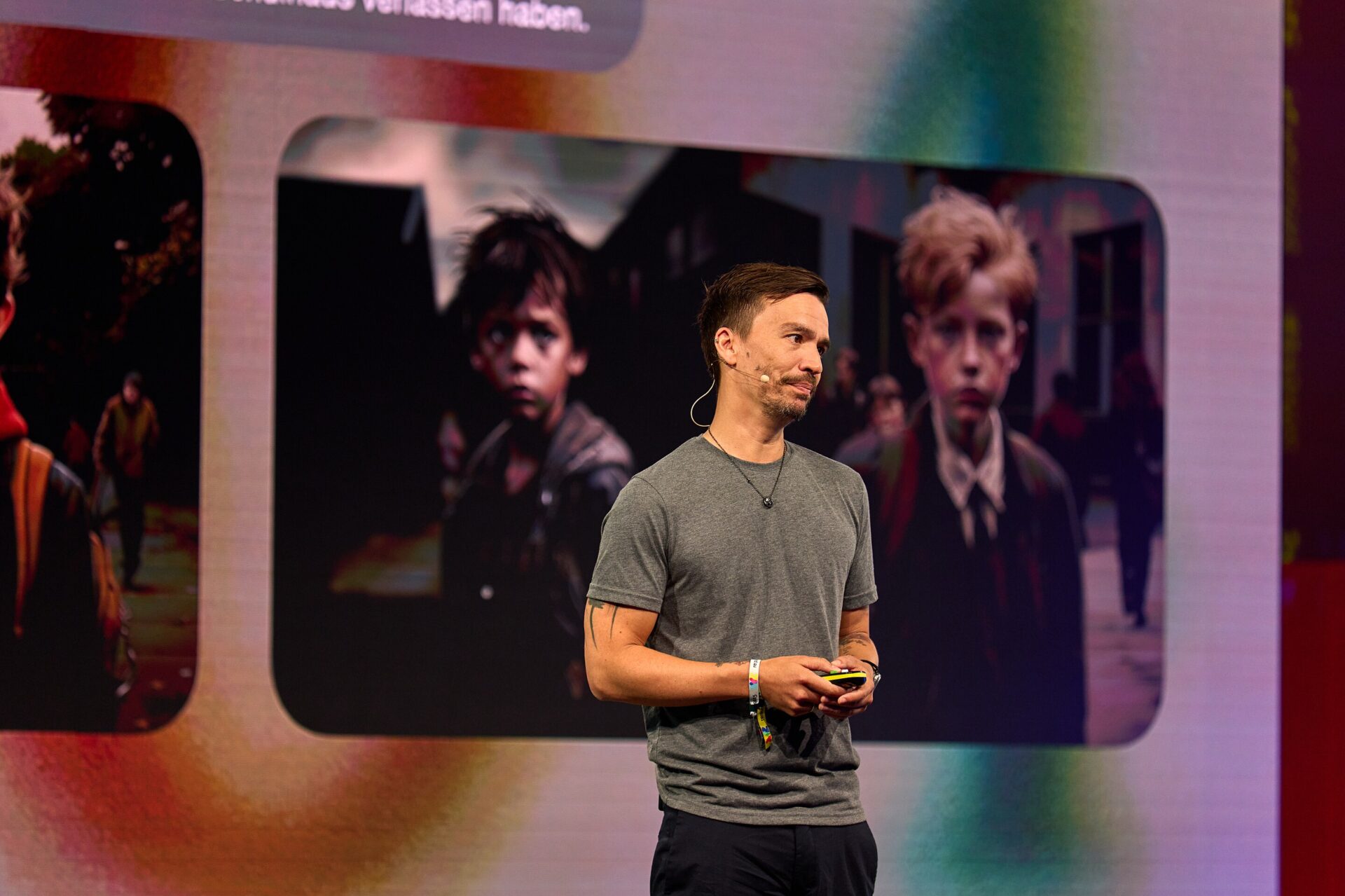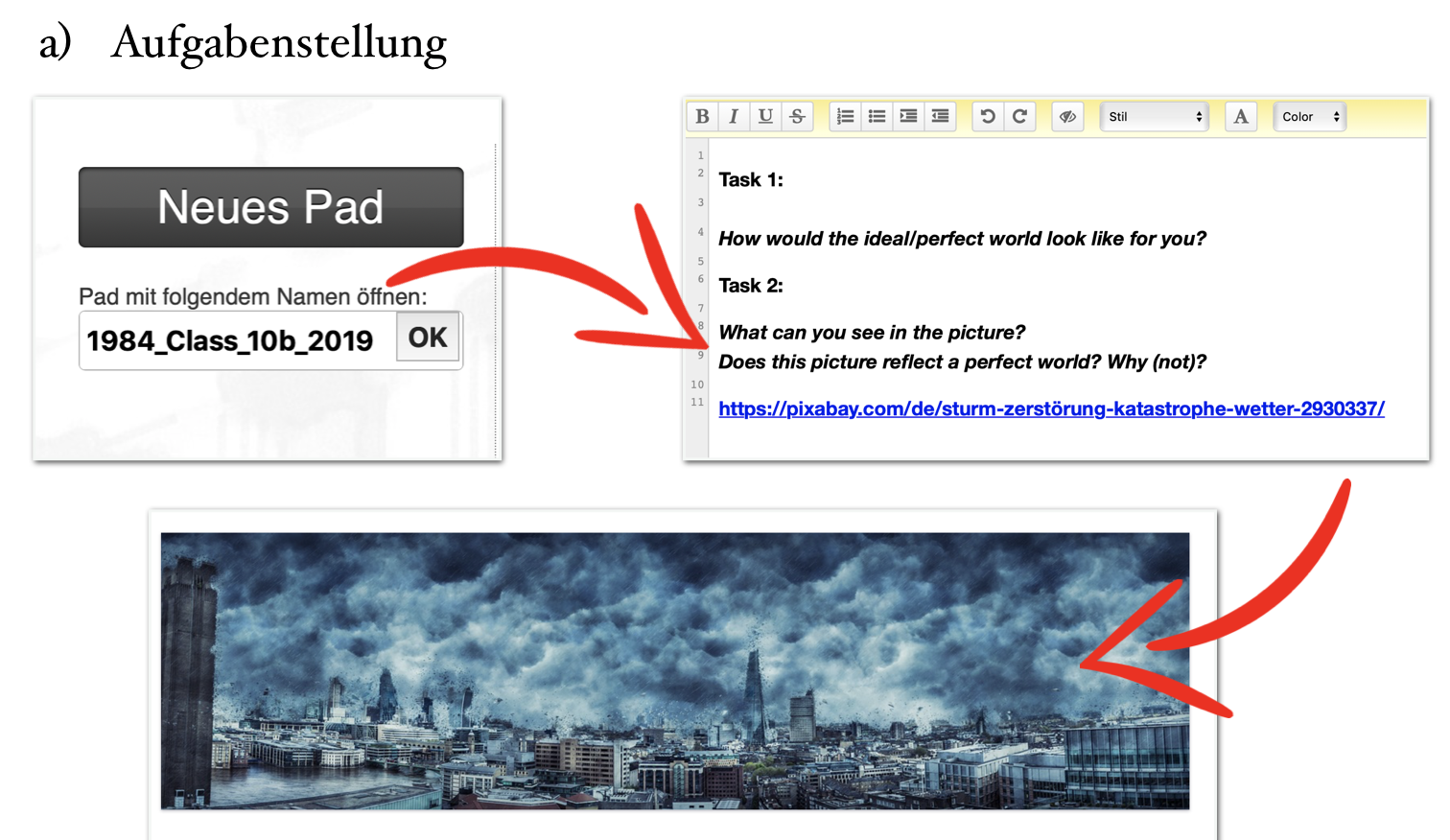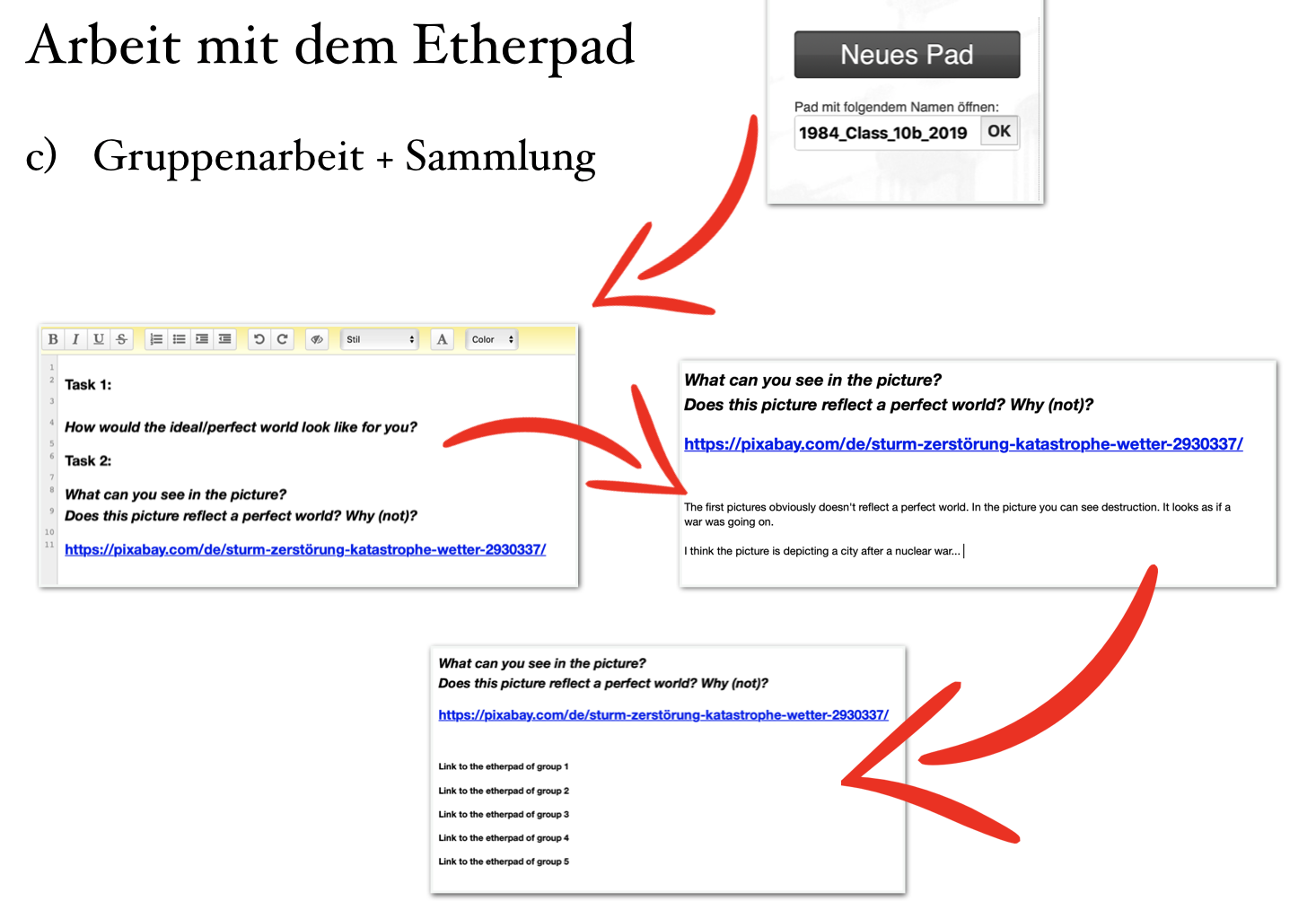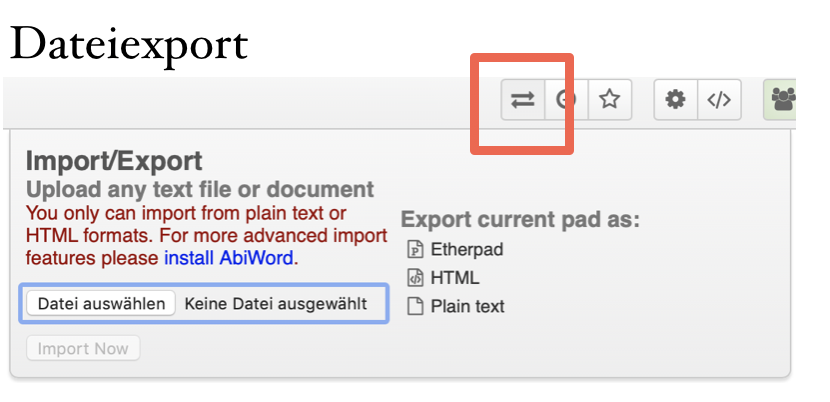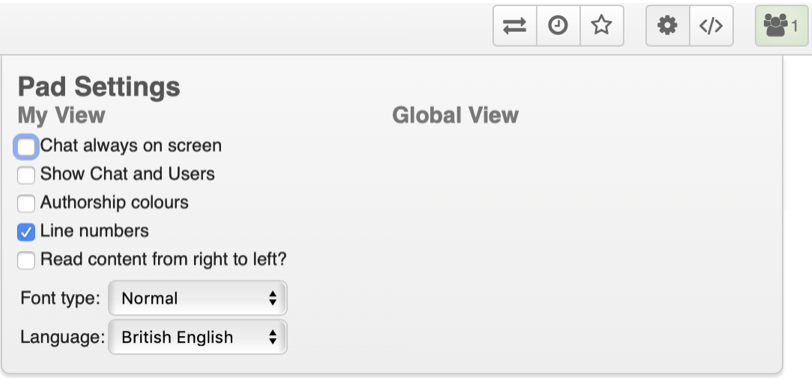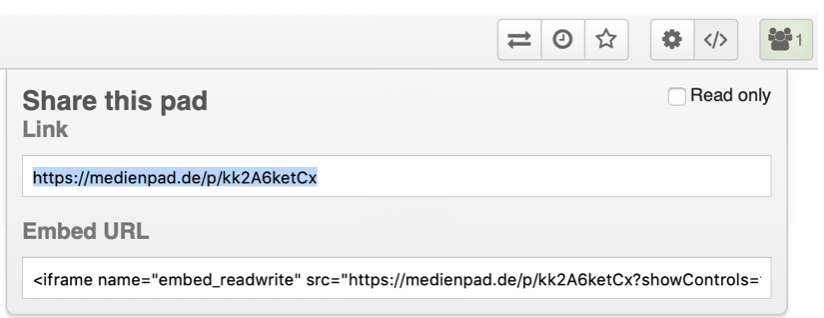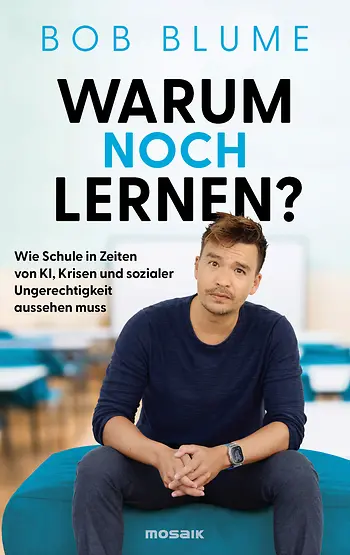Wir nutzen in nächster Zeit cryptpad.fr
Dort gibt verschlüsselte Ablage und ausser Text auch noch Tabellen, Präsentation und z.B. ein gemeinsames Whiteboard.
Leider kann man keine Namen für die Pads vergeben, diese werden generiert. Abhilfe schafft dann tinyurl mit Wunschtext.
Ansonsten, Danke für den Text, werde ihn gleich im Kollegium rumschicken
Bleib gesund
Paul
DIGITAL: Digitaler Fernunterricht für Anfänger*innen: Etherpads

So, wie es momentan aussieht, werden die Schulen nicht wieder für alle Schüler*innen öffnen können. Das bedeutet, dass viele Lehrer*innen sich wieder auf den digitalen Fernunterricht einstellen müssen. Die Voraussetzungen sind dabei sehr unterschiedlich, weshalb ich an dieser Stelle das Etherpad nochmals für Anfänger*innen beschreiben möchte, die keinerlei Vorerfahrung haben.
Zum "Leitfaden Homeschooling/ digitaler Fernunterricht"
Was ist ein Etherpad?
Ein Etherpad ist ein von überall aus dem Netz anzusteuerndes Dokument, auf dem man zusammen oder alleine schreiben kann.
Was bringt ein Etherpad?
Man kann sich ein Etherpad wie eine Sprungchance vorstellen. Oder wie eine aufstellbare Leinwand, auf die alle schreiben können. Dies ermöglicht einen anderen Unterricht als jenen, in dem man eine E-Mail an Schüler*innen schickt und wieder E-Mails zurückbekommt. Warum? Weil bei E-Mail-Kommunikation nur der Sender und der Empfänger die Nachricht bekommen. In einem Etherpad können mehrere Personen an einem Dokument arbeiten. Auf diese Weise können also Gruppen an einer Sache arbeiten.
Wo gibt es Etherpads?
Wenn man "Etherpad" googelt, findet man verschiedene Pads. Ein oft genutztes Etherpad ist das Zumpad von der Zentrale für Unterrichtsmedien im Internet. Aber das Prinzip, das im Folgenden beschrieben wird, funktioniert überall gleich.
Anleitung: Schritt für Schritt
1. Anlegen des Pads
Zunächst einmal geht man auf die Seite, auf der man ein Pad öffnen kann. Man vergibt einen Namen, drückt auf "Neues Pad" und fertig ist man. Nun kann man losschreiben und alle, die in dem Pad sind, können dies sehen. Das heißt aber auch, dass alle, die dabei sein sollen, den Namen des Pads brauchen.
Diejenigen, die dann dazukommen, drücken allerdings nicht auf "Neues Pad", sondern auf "Ok", da sie kein neues Pad erstellen, sondern ein schon vorhandenes öffnen wollen.
2. Erstellen der Aufgabenstellung
Nun kann die Aufgabenstellung in das Pad geschrieben werden. Diese kann beispielsweise einen Link beinhalten. Die Teilnehmenden gehen dann auf den Link und beantworten die Frage, sobald sie wieder zurück im Pad sind.
3. Gruppenteilige Aufgaben
Wenn zu viele Teilnehmende in einem Pad sind, dann wird es voll oder unübersichtlich. Aus dem Grund bietet es sich an, eine Art Hauptpad oder Mutterpad zu machen, in das man die Aufgaben schreibt. Man lässt unten Platz für die Teilnehmenden (der Platz ist sowieso schon frei). Dort können alle die Links zu ihren Etherpads posten. Am Ende hat man also eine Aufgabe und einen Bereich, der "Links" oder "Fertige Aufgaben" heißt. Von dort aus kann dann also jeder Teilnehmer sehen, was die anderen Teilnehmenden gemacht haben. Alles wird transparent, man kann sich Rückmeldung und Feedback geben oder die Arbeit kritisieren.
Funktionen
Textverarbeitung
Grundsätzlich haben Etherpads jene Funktionen, die auch in allen Textverarbeitungsprogrammen zu finden sind. Man kann den Text fett machen, kursiv und unterstreichen. Zudem kann man Listen erstellen und die Texte einrücken.
Autorenfarbe
Funktionen, die dem Etherpad zu eigen sind, sind die Wiederherstellung und die Autorenfarbe. Wiederherstellen lässt sich ein Pad, wenn etwas verändert wurde, das man wieder rückgängig machen will.
Die Autorenfarbe ist eine Farbe, die jedem Teilnehmenden zugeordnet wird. So sieht jedes Gruppenmitglieder, wer was und wie viel gemacht hat (ein Grund, warum man auch außerhalb des Fernunterrichts mit Etherpads arbeiten kann). Wenn man auf das "Augensymbol" klickt, dann wird die Autorenfarbe wieder gelöscht. So kann man also zunächst sehen, wer was gemacht hat und als zweiten Schritt dafür sorgen, dass die Übersicht wieder gewährleistet ist.
Dateiexport
Das Etherpad kann auf verschiedenste Weise exportiert werden, wobei es auch sehr einfach möglich ist, einfach alles zu kopieren und in einem Dokument zu speichern. Das würde ich auch immer tun, falls es zu technischen Schwierigkeiten kommt.
Chat
Innerhalb des Etherpads kann man auch den Chat an oder ausschalten. Die Chatfunktion ist vor allem dann interessant, wenn es keine anderen Messenger gibt, mit denen die Teilnehmenden kommunizieren können. Auf diese Weise muss man nicht innerhalb des Dokuments darüber schreiben, wie nun weiter vorgegangen wird und wer welche Aufgabe erledigt.
Link teilen
Man kann das Etherpad theoretisch auch einfach mit anderen teilen, indem man die URL (also die Internetadresse, die oben in der leiste des Browsers steht) kopiert und versendet. Allerdings gibt es auch eine weitere Möglichkeit, das Etherpad zu teilen.
Und zwar kann es ja Settings geben, in denen verschiedene Gruppen in unterschiedlichen Pads arbeiten, die dann in das Hauptpad verlinkt werden. Die Gruppen wollen also nicht, dass andere ihre Ergebnisse weiter bearbeiten oder verfälschen. Um dies zu gewährleisten kann man einen "Read only"-Zugriff gestatten. Das bedeutet, dass diejenigen, die auf den Link gehen, der zum Etherpad führt, nur lesen, aber nichts bearbeiten können.
Das würde beispielsweise gewährleisten, dass in einem Hauptpad das Feedback geäußert würde und die Verantwortlichen dann in den jeweils individuellen Etherpads die Überarbeitung vornehmen.
Fazit und Ausblick
Die Nutzung eines Etherpads ist als erster Schritt eine sehr einfache Möglichkeit, eine Aufgabe zur Verfügung zu stellen. Wenn die Teilnehmenden direkt antworten, sieht man viel schneller, wenn etwas unklar ist, als bei einem Mailkontakt.
Als ein zweiter Schritt können alle Teilnehmenden Etherpads erstellen und diese dann in dem Hauptpad verlinken. So sind die verschiedensten Aufgabentypen auch über die Ferne möglich. Ich freue mich über Ergänzungen von anderen erfahrenen Kolleg*innen.
17 comments on “DIGITAL: Digitaler Fernunterricht für Anfänger*innen: Etherpads”
-
-
Danke für die sinnvolle Ergänzung!
-
-
[…] Etherpads nicht kennt, dem lege ich diese Beschreibung von Bob Blume ans Herz, die wirklich gut ist. Probiert es […]
-
Ich finde bei den Pads wichtig, dass sie jeder/jedem Schreibenden eine eigene Farbe zuordnen und dass es Zeilennummern gibt. (Finde bei Cryptpad schade, dass es das nicht gut.)
Ich komme gut mit https://yopad.eu/ oder https://textbegruenung.de/ zurecht. Letzteres war im Übergang zum Heimunterricht ein bisschen wackelig, scheint sich nun aber gefangen zu haben. Das hat auch eine sehr schöne Gruppenfunktion, wo alle angelegten Pads untereinander verfügbar sind.-
Danke dir für die Ergänzung.
-
-
Je nachdem, was es für eine Aufgabe ist, bieten sich auch Google-Docs Dokumente oder Worddokumente (geteilt über Office 365) an, bei denen die Lehrkraft das Dokument schon so vorstrukturiert hat, dass die SuS ihre Ergebnisse/Notizen/Ideen in bestimmte Tabellenspalten oder Abschnitte eintragen. Funktioniert eigentlich auch ganz gut und schafft eine gewisse Übersichtlichkeit. Problem ist natürlich, dass einzelne SuS Ergebnisse der Anderen löschen oder verändern können. Wenn man eine gut funktionierende Lerngruppe hat, kommt das üblicherweise aber nicht vor.
-
Absolut, ja. Aber der Datenschutz macht da leider öfters einen Strich durch die Rechnung.
-
-
[…] DIGITAL: Digitaler Fernunterricht für Anfänger*innen: Etherpads […]
-
[…] Notiz, wie digitales Fernlernen aussehen kann. Dabei wurden genutzt: Das Schulbuch, der Messenger, Etherpads und […]
-
[…] kurze Artikel kann als weiterer für den Bereiche „Digitaler Fernunterricht für Anfänger*innen“ gesehen werden. An dieser Stelle möchte ich kurz skizzieren, warum Padlets Arbeitsblätter […]
-
[…] kommuniziert wird: Mit dem Messenger, wer welche Aufgabe macht, mit dem Etherpad die […]
-
[…] entstand in einem kollaborativen Dokument, der Seite Yopad (wie man mit solchen kollaborativen Etherpads arbeitet, habe ich hier beschrieben). Dieses habe ich nun zu den Teilen gelöscht, die hier im Blog nachzulesen sind. Sollten aber […]
-
[…] genau wissen, was denn guter digitaler Unterricht ist. Dazu nur ein kurzes Beispiel: Wenn in einem Etherpad, in einem kollaborativ zu schreibendem Textdokument also, ein Text geschrieben und verbessert wird, […]
-
[…] ich Etherpads für eines der wichtigsten Tools für einen kollaborativen Unterricht halte, sollte kein Geheimnis sein. Sie sind niedrigschwellig zu erstellen, von allen Teilnehmenden […]
-
Kann man mit dem "Read-only"-Zugriff auch am Chat des Pads teilnehmen und "comments" schreiben?
-
Das ist eine gute Frage. Weiß ich leider nicht. Das müsste man ausprobieren.
-
-
[…] ein Wort zum Einsatz digitaler Tools: Einige wenige Tools wie Padlet (oder TaskCard), Board.Net und Etherpads sind nicht nur nützlich, um den Unterricht innovativer zu gestalten oder nach außen zu öffnen. […]
Schreibe einen Kommentar zu Sebastian Antwort abbrechen